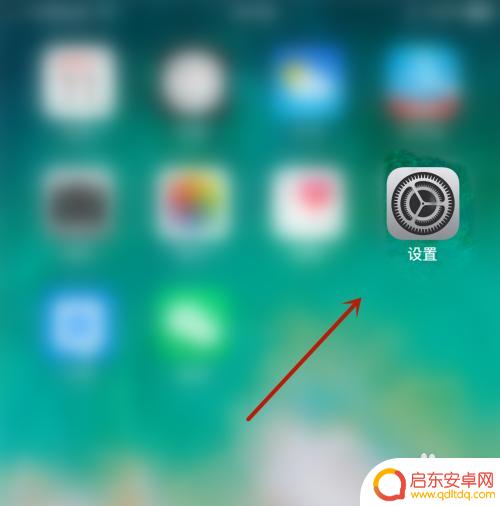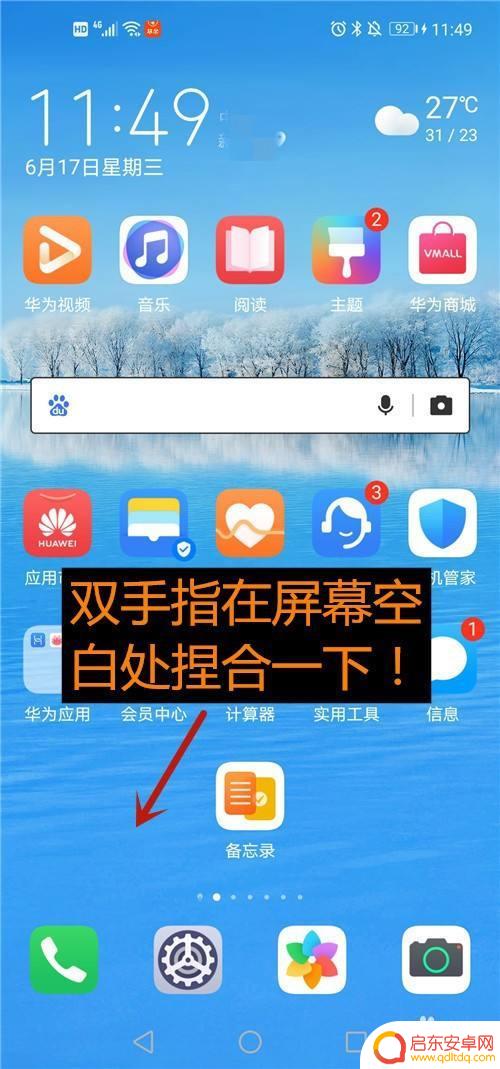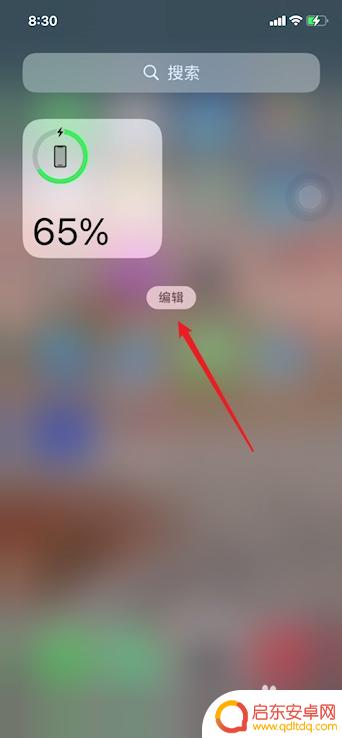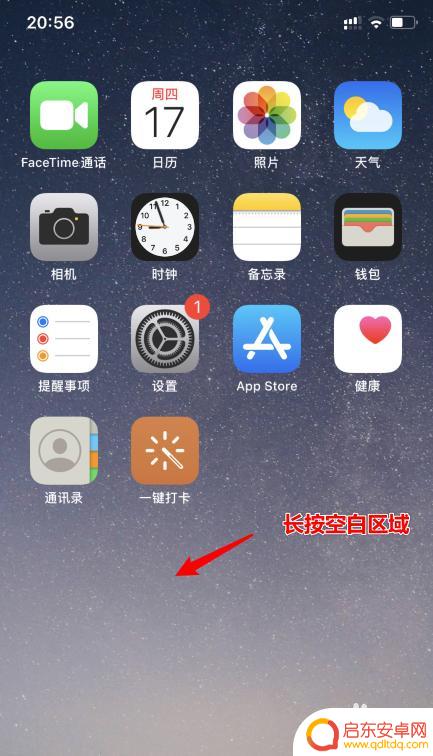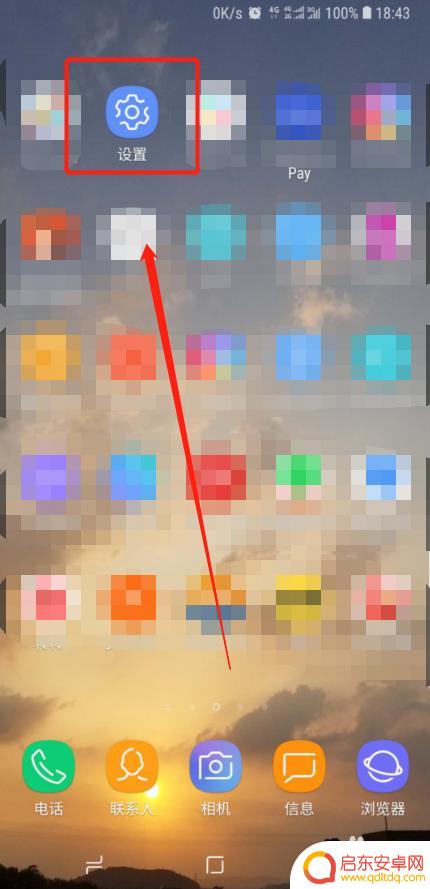极简时钟苹果手机怎么设置 iphone充电时显示极简时钟怎么设置
极简主义风格一直备受推崇,无论是生活方式还是设计理念,都在近年来受到了越来越多人的追捧,苹果手机作为具有设计感的代表,也不例外。近日苹果手机推出了新功能——极简时钟,使得时钟的功能更为优雅精简。不仅如此苹果手机还让用户可以在充电时自动显示极简时钟,为我们的生活带来了更多方便和美好。那么该如何设置这个新的功能呢?以下是详细步骤。
操作方法:
1.打开App Store应用商店,查找“桌面时钟”,下载安装,如图所示:
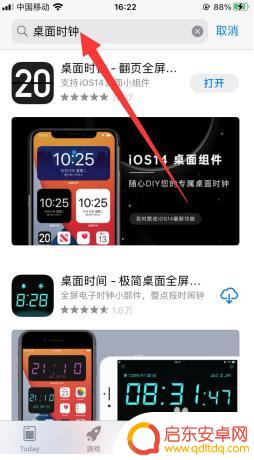
2.打开快捷指令APP,如图所示:
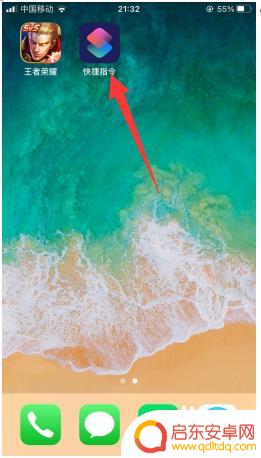
3.在APP里面点击“自动化”,点击“创建个人自动化”,
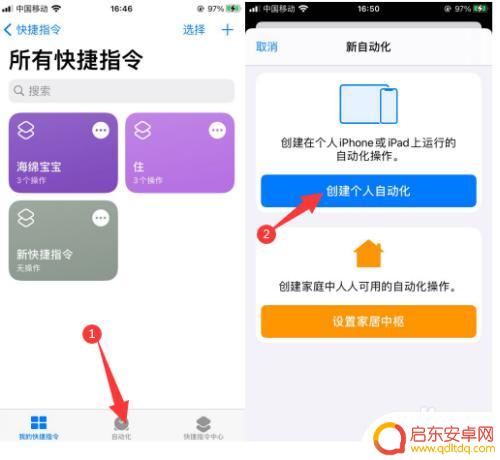
4.下拉滑到”充电器“,点击打开。选择”已连接“,点击”下一步“,如图所示:
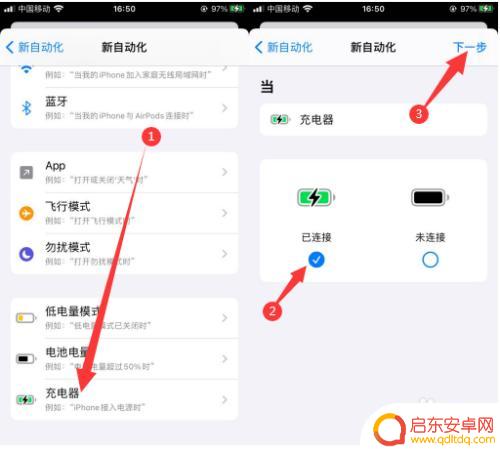
5.点击“添加操作”,在查找内框输入“打开APP”。点击“打开APP”,如图所示:
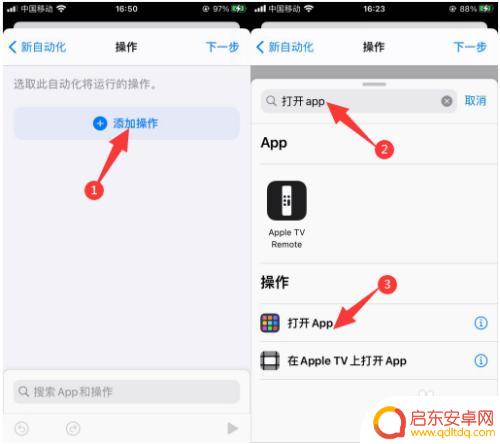
6.点击蓝色字体的“选择”,在弹出对话框找到“桌面时钟”。点击确定,如图所示:
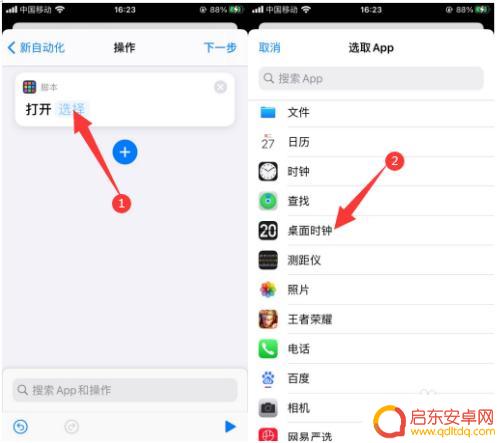
7.点击“下一步”,关闭“运行前询问”,如图所示:
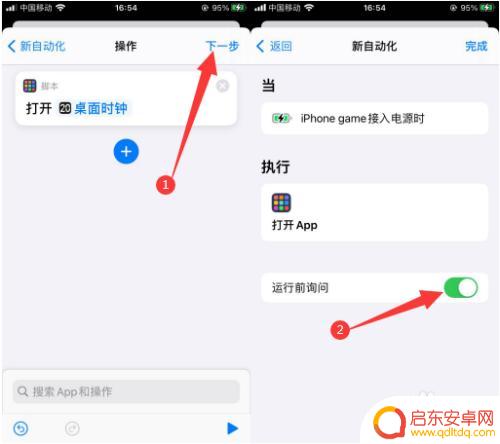
8.点击“不询问”,再点击“完成”,如图所示:
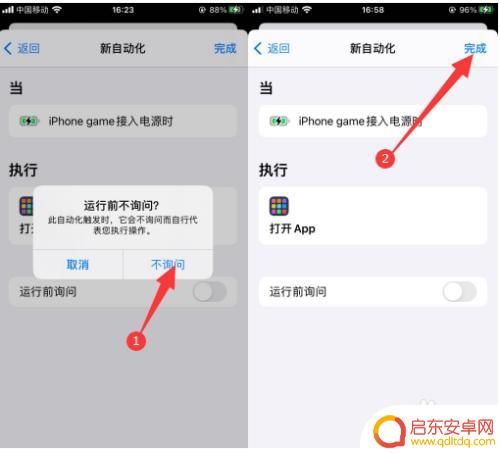
9.我们设置完成了,插上电源看下效果。

以上就是关于如何设置极简时钟苹果手机的全部内容,如果您遇到相同的问题,可以按照小编提供的方法解决。
相关教程
-
苹果手机极简时间怎么设置 iPhone 息屏时钟设置教程
苹果手机极简时间是一项十分实用的功能,可以帮助我们在iPhone的息屏状态下轻松查看时间,对于那些经常需要了解时间的人来说,这个功能无疑是非常方便的。...
-
苹果手机的时钟怎么改变 iPhone修改时区的设置方法
苹果手机的时钟怎么改变?苹果手机的时钟是根据设置的时区来显示时间的,如果需要修改时区,只需要简单地在设置中进行调整即可,打开手机的设置,进入通用选项,找到日期与时间,在里面可以...
-
如何设置手机全屏时钟时间 手机全屏时钟显示
想要在手机上设置一个全屏显示的时钟来提醒自己时间?没问题现在的手机都有这个功能,只需要简单的几个步骤就可以完成,在手机设置中找到时钟应用,选择全屏显示的模式,在设置中可以选择不...
-
苹果手机主屏幕时钟怎么设置 苹果手机主屏时间设置教程
苹果手机主屏幕时钟的设置方法非常简单,只需轻轻点击主屏幕上的时钟应用,然后选择编辑按钮,即可自定义显示的时钟样式和位置,你可以根据自己的喜好选择24小时制或12小时制,还可以添...
-
苹果手机桌面时钟怎么设置桌面 苹果iOS14桌面大时钟设置方法
苹果手机桌面时钟的设置方法在iOS14版本中得到了更新和改进,用户现在可以通过简单的步骤来设置一个大时钟显示在手机桌面上。这个新的功能不仅让用户能够方便地查看时间,还可以根据个...
-
三星手机怎么设置时针模式 三星Galaxy手机锁屏时钟风格设置方法
三星Galaxy手机的时钟设置功能非常丰富,其中时针模式和锁屏时钟风格的设置更是备受用户关注,通过简单的操作,用户可以根据个人喜好和需求,自定义手机的时钟显示方式,让手机的锁屏...
-
手机access怎么使用 手机怎么使用access
随着科技的不断发展,手机已经成为我们日常生活中必不可少的一部分,而手机access作为一种便捷的工具,更是受到了越来越多人的青睐。手机access怎么使用呢?如何让我们的手机更...
-
手机如何接上蓝牙耳机 蓝牙耳机与手机配对步骤
随着技术的不断升级,蓝牙耳机已经成为了我们生活中不可或缺的配件之一,对于初次使用蓝牙耳机的人来说,如何将蓝牙耳机与手机配对成了一个让人头疼的问题。事实上只要按照简单的步骤进行操...
-
华为手机小灯泡怎么关闭 华为手机桌面滑动时的灯泡怎么关掉
华为手机的小灯泡功能是一项非常实用的功能,它可以在我们使用手机时提供方便,在一些场景下,比如我们在晚上使用手机时,小灯泡可能会对我们的视觉造成一定的干扰。如何关闭华为手机的小灯...
-
苹果手机微信按住怎么设置 苹果手机微信语音话没说完就发出怎么办
在使用苹果手机微信时,有时候我们可能会遇到一些问题,比如在语音聊天时话没说完就不小心发出去了,这时候该怎么办呢?苹果手机微信提供了很方便的设置功能,可以帮助我们解决这个问题,下...